最近沉迷 Switch ,无法自拔。在游玩过程中,截图了不少游戏中的画面,想要将其分享给大家,自然需要能够将截图图片复制出来。而 Switch 使用的是 Micro SD 卡,想要复制图片需要单独准备一个读卡器,显然不如直接将 Switch 作为读卡器,借助 Switch 上的 Type C 接口,来完成图片的复制。
原理
在 Switch 当中,实现了一个名为媒体传输协议(MTP)的通信协议,只需要你在 macOS 当中安装支持该协议的软件,并将电脑与 Switch 相连,就可以实现将 Switch 作为读卡器读取其中的截图文件。
步骤
1. 安装 Android File Transfer
一个比较常用 & 简单的支持 MTP 协议的软件是来自 Google 官方为 Android 提供的 Android File Transfer。

下载该软件并进行安装,安装完成后,打开软件,等待 Switch 链接。
2. 在 Switch 上进入复制模式
配置完 Android File Transfer,接下来拿出一根 Type C 数据线,将其插入 Switch 底部的充电口。
并开机,在 Switch 当中找到 「设置」—「数据管理」—「管理截图与视频」
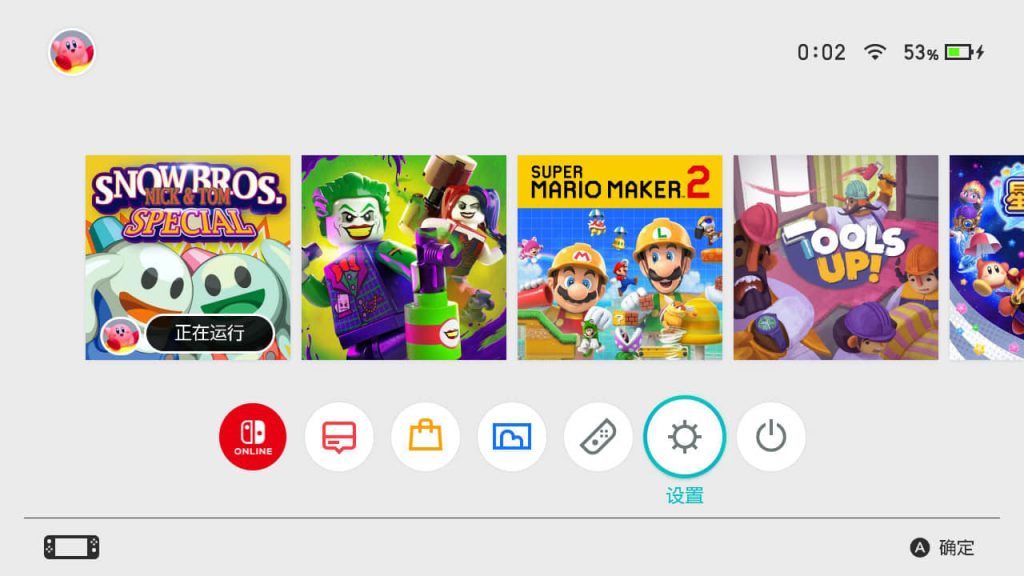
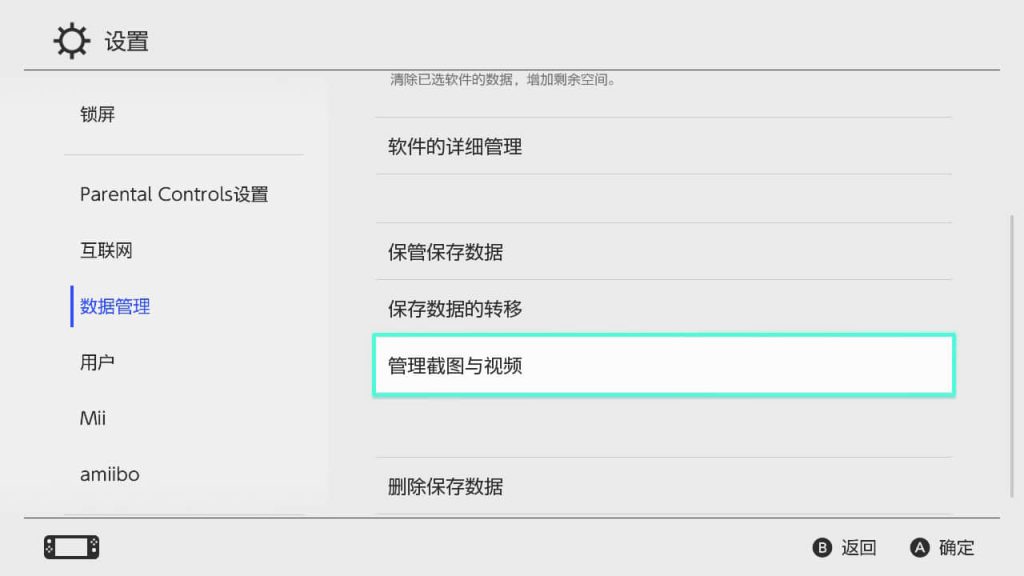
在截图与视频管理中,找到「通过 USB 连接复制到电脑中」,点击这个选项。
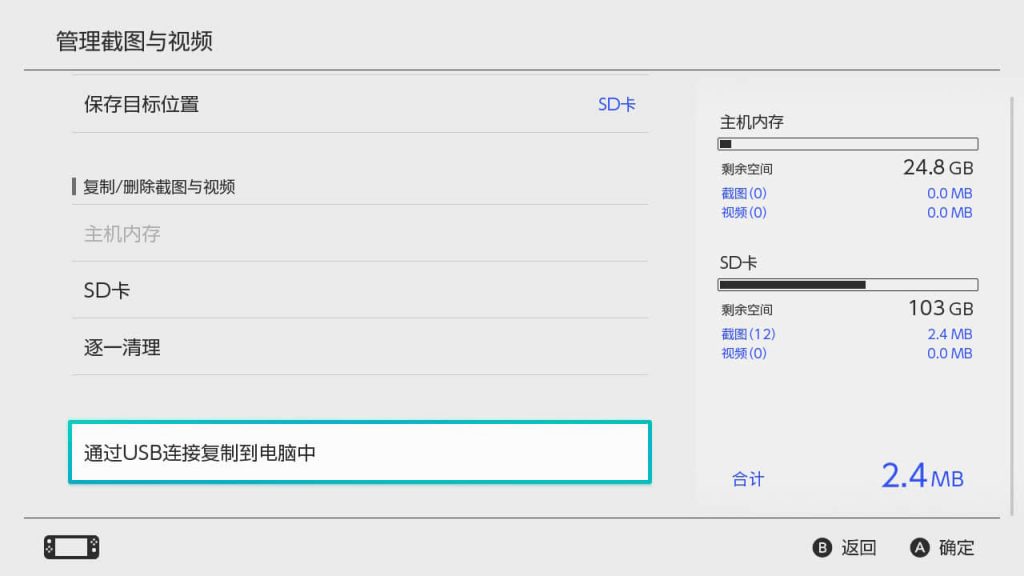
随即 Switch 会进入到配对模式,看到如下界面,则说明已经配对成功。
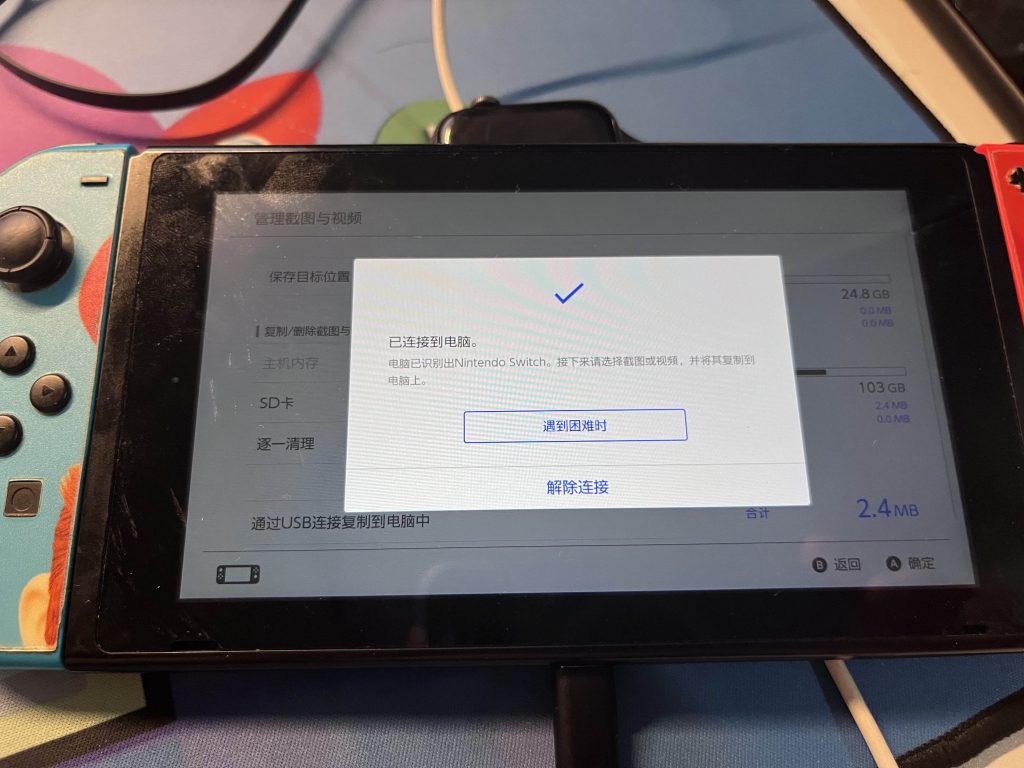
对应的, Android File Transfer 也读取到了 SD 卡当中的截图文件。
其中:「其他」文件夹是你在系统界面截图得到的图片;而以游戏名命名的文件夹,则是各自游戏当中的截图。
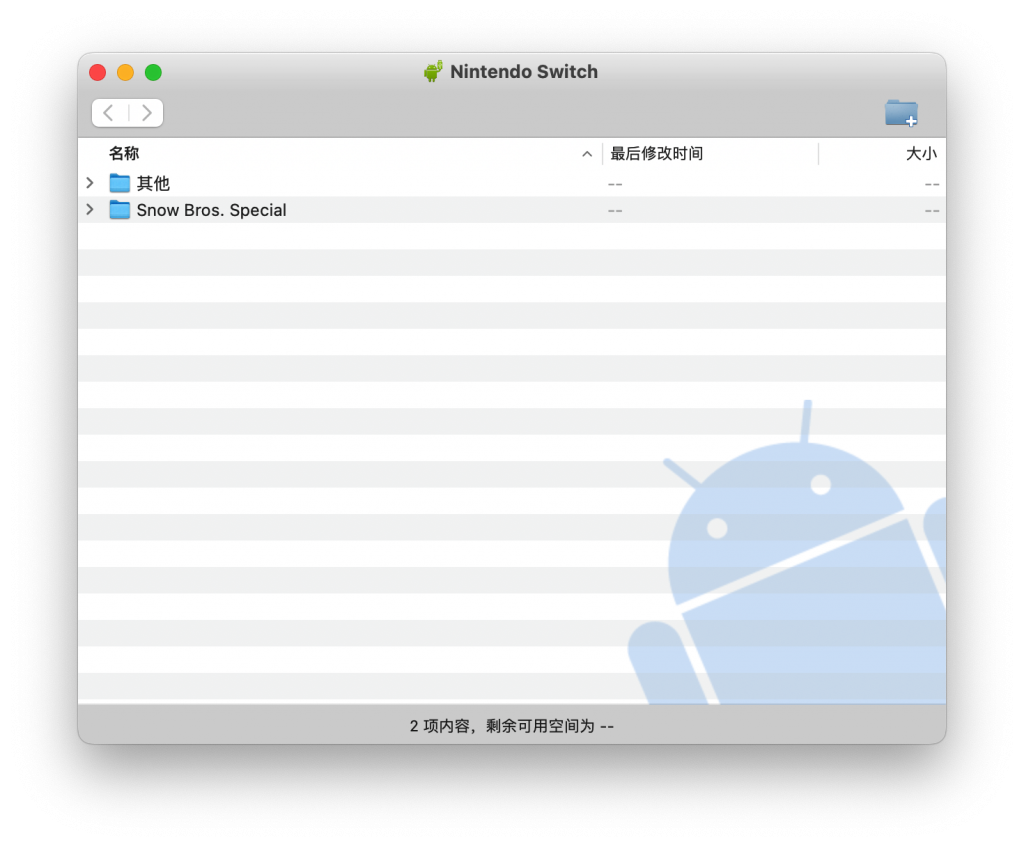
接下来你就可以在其中找到你想要的截图,通过拖拽,将其拖到你本地的文件夹中进行查看了。
当你拷贝完成后,点击 Switch 上的「解除连接」,就可以安全退出 Android File Transfer,拔下数据线,继续开心的玩游戏了。
总结
我一开始以为 Switch 底层是 Android 改造的,后经推特上推友提醒,Switch 底层是任天堂自己开发的操作系统,只是兼容了 MTP 协议,所以特地在文章前加入了 MTP 协议的说明。
希望这个文章,可以帮到还在用 Switch 玩游戏的你。